Настройка камеры на моноблоке Lenovo может показаться сложной задачей для новичков. Однако с правильными инструкциями и немного терпения вы сможете легко освоить все основные настройки. В этой статье мы расскажем вам о каждом шаге, который поможет вам настроить камеру на вашем моноблоке Lenovo.
Первым шагом является проверка наличия драйверов для камеры на вашем моноблоке. Убедитесь, что драйверы установлены и актуальны. Вы можете проверить это, открыв Диспетчер устройств и просмотрев список устройств. Если драйверы не установлены или устарели, вам следует загрузить и установить их с официального сайта Lenovo.
После того, как вы убедились в наличии актуальных драйверов, следующим шагом будет проверка настроек конфиденциальности. Убедитесь, что доступ к камере разрешен в настройках приватности вашей операционной системы. В Windows это можно сделать, открыв "Параметры" > "Конфиденциальность" > "Камера". Установите переключатель в положение "Включено", чтобы разрешить использование камеры на моноблоке Lenovo.
После того, как настройки конфиденциальности проверены, вы можете приступить к настройке самой камеры. Включите моноблок Lenovo и откройте приложение камеры. В зависимости от модели моноблока и операционной системы, приложение камеры может быть предустановлено или его можно загрузить из магазина приложений. В приложении камеры вы сможете настроить различные параметры, такие как яркость, контрастность, баланс белого и другие.
Как настроить камеру на моноблоке Lenovo: подробная инструкция
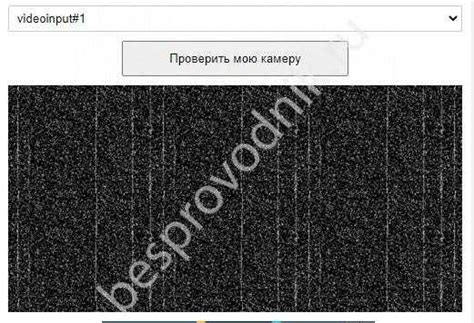
Камера в моноблоке Lenovo обычно предустановлена и готова к использованию без дополнительной настройки. Однако, если у вас возникли проблемы с работой камеры или вам требуется изменить настройки, вам понадобится выполнить несколько простых шагов:
Проверьте подключение камеры: Убедитесь, что камера подключена к моноблоку правильно и надежно. Проверьте, что кабель камеры не поврежден и полностью вставлен как в саму камеру, так и в моноблок.
Убедитесь в активации камеры: В некоторых случаях камера может быть по умолчанию отключена в настройках операционной системы. Чтобы проверить, активирована ли ваша камера, выполните следующие действия:
- Нажмите правой кнопкой мыши на значок "Пуск" в левом нижнем углу экрана и выберите "Панель управления".
- В открывшемся окне "Панель управления" найдите раздел "Оборудование и звук" и кликните на ссылке "Устройства и принтеры".
- В списке устройств найдите категорию "Камера" и проверьте, активирована ли ваша камера. Если камера отключена, щелкните правой кнопкой мыши на ее значке и выберите пункт "Включить".
Обновите драйверы: Старые или поврежденные драйверы могут вызывать проблемы с работой камеры. Чтобы обновить драйверы камеры, выполните следующие действия:
- Нажмите правой кнопкой мыши на значок "Пуск" в левом нижнем углу экрана и выберите "Устройство установки".
- В открывшемся окне "Устройство установки" найдите раздел "Камеры" и раскройте его.
- Найдите вашу камеру в списке устройств, нажмите правой кнопкой мыши и выберите "Обновить драйвер". Следуйте инструкциям мастера обновления драйвера для завершения процесса.
Проверьте настройки программы камеры: Если вы используете специальную программу для работы с камерой, убедитесь, что настройки программы установлены правильно. Обычно в программе есть раздел "Настройки" или "Параметры", в котором вы можете проверить и изменить различные параметры камеры, такие как разрешение, яркость, контрастность и др.
Если вы выполнили все вышеперечисленные действия и проблемы с камерой все еще не решены, рекомендуется обратиться в сервисный центр Lenovo для дальнейшей помощи и ремонта.
Шаг 1: Поиск приложения камеры

Перед началом настройки камеры на моноблоке Lenovo, необходимо найти и открыть приложение камеры.
Для этого выполните следующие шаги:
- Нажмите клавишу "Пуск" в левом нижнем углу экрана. Откроется меню "Пуск".
- В строке поиска введите "камера" или "приложение камеры" и нажмите клавишу Enter.
- После этого будет открыто приложение камеры на вашем моноблоке Lenovo.
Если вы не нашли приложение камеры в меню "Пуск", попробуйте следующий способ:
- Нажмите комбинацию клавиш Win + R на клавиатуре. Это откроет окно "Выполнить".
- В окне "Выполнить" введите "камера" или "приложение камеры" и нажмите клавишу Enter.
- Приложение камеры должно открыться на вашем моноблоке Lenovo.
Если вы не нашли приложение камеры с помощью этих способов, возможно, вам потребуется установить или обновить драйверы для камеры на вашем моноблоке Lenovo. В таком случае рекомендуется обратиться к документации или поддержке Lenovo для получения соответствующих инструкций.
Шаг 2: Открытие приложения камеры

После установки всех необходимых драйверов и программного обеспечения на моноблок Lenovo вы можете открыть приложение камеры. Это позволит вам использовать встроенную камеру моноблока для съемки и видеочатов.
- На рабочем столе вашего моноблока найдите значок приложения "Камера".
- Дважды щелкните по значку, чтобы открыть приложение.
Если вы не можете найти значок приложения "Камера" на рабочем столе, вы можете найти его в меню "Пуск" или в списке приложений на вашем моноблоке.
Приложение камеры будет открыто, и вы увидите видеопоток с вашей встроенной камеры. В этом приложении вы также можете увидеть доступные настройки камеры и варианты съемки.
Теперь у вас есть доступ к вашей камере на моноблоке Lenovo и готовы приступить к использованию ее функций!
Шаг 3: Настройка параметров камеры

После успешной установки драйверов и программного обеспечения для камеры на моноблоке Lenovo, можно приступить к настройке ее параметров. Это позволит оптимизировать работу камеры и получить наилучшие результаты при использовании.
Шаг 1: Запустите программу управления камерой на моноблоке Lenovo. Обычно это делается через главное меню или рабочий стол.
Шаг 2: Перейдите во вкладку "Настройки" или "Settings".
Шаг 3: Ознакомьтесь с доступными параметрами камеры. Каждая программа может иметь свои уникальные настройки, но в общем случае вы можете настроить такие параметры:
- Разрешение: выберите желаемое разрешение для камеры. Высокое разрешение обеспечит более четкое изображение, но может потребовать больше ресурсов компьютера.
- Яркость: настройте уровень яркости для камеры. Это позволит более точно передать освещение сцены.
- Контрастность: регулируйте уровень контрастности для достижения наиболее подходящего отображения изображения.
- Насыщенность: настройте насыщенность цветов для достижения наилучшего отображения изображения.
- Экспозиция: настройте экспозицию камеры для оптимальной передачи освещения на сцене.
Шаг 4: После выполнения всех необходимых настроек сохраните изменения.
Примечание: В зависимости от модели и программного обеспечения камеры настройки могут отличаться. Рекомендуется обратиться к руководству пользователя или прочитать документацию, чтобы узнать больше о доступных настройках камеры на моноблоке Lenovo.
После завершения настройки параметров камеры, вы будете готовы использовать ее для съемки фотографий или видео на вашем моноблоке Lenovo. Оптимальные настройки позволят вам получить высокое качество изображения и удовлетворить ваши потребности в области видеосвязи или конференц-связи.




